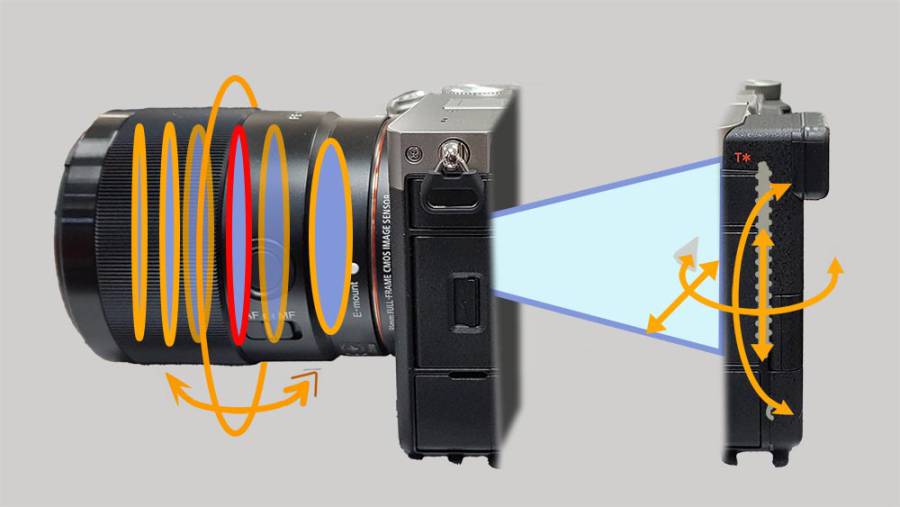Was bringt Aufrüsten mit mehr Arbeitsspeicher?

Arbeitsspeicher oder auch RAM (Random-Access Memory) genannt kann helfen, Computer für höhere Video-Auflösungen und schnellere Bearbeitungen fit zu machen. Denn der Arbeitsspeicher ist eine Art Zwischenspeicher, der es dem Computer ermöglicht, aktive Prozesse abzuarbeiten. Verschiedene Anwendungen legen zudem sogenannte temporäre, also vorübergehende Daten im RAM ab. Hat der Computer für bestimmte Aufgaben zu wenig Arbeitsspeicher, werden die Daten mühsam über Auslagerungsdateien auf einem Datenträger hin,- und herverschoben, was kostbare Rechenzeit verbraucht oder sogar bestimmte Prozesse nahezu einfrieren lässt. Das liegt daran, dass der Arbeitsspeicher bis zu tausend Mal schneller Daten speichern oder auslesen kann, als etwa eine SSD oder gar Festplatte.
Schnittrechner müssen besonders hohe Anforderungen erfüllen. Für Full HD (1080p) liegt das Minimum an RAM bei 8 GB, für 4K bei 16 GB. Wohlgemerkt, das Minimum, um komfortabel auch parallel mehrere Programme nutzen zu können, ist auch deutlich mehr Speicher sinnvoll. Wer unsicher ist, ob der Grund für langsame Prozesse beim Arbeitsspeicher liegt, kann auch bei einem Windows Rechner den Taskmanager aufrufen und dort unter dem Reiter "Arbeitsspeicher" nachschauen, wie stark dieser tatsächlich genutzt ist. Auf jeden Fall ist mehr Arbeitsspeicher von Vorteil, dadurch kann der Rechner auch parallele Rechenprozesse besser bewältigen.
Beschleuniger

In solchen Fällen kann das Aufrüsten von Arbeitsspeicher eine deutliche Beschleunigung des Systems bewirken. Was ist zu beachten? Zunächst einmal sollte man wissen, dass die Computerhersteller über die Jahre eine ziemliche Anzahl unterschiedlichster Speicherbausteine produziert haben, die untereinander selbstverständlich in keiner Weise kompatibel sind. Damit sind Verwechslungen, Fehlkäufe und Irrtümer praktisch vorprogrammiert.
Leider kann man die Art des Speichers zumindest am Display des Computers nicht so einfach auslesen. Geht man etwa unter Windows unter "Computer" auf "Systemeigenschaften" erfährt man zwar, wie viel Arbeitsspeicher der Computer besitzt, aber noch lange nicht welchen, und auch nicht in welcher Aufteilung. Warum Aufteilung? Nun auf den Motherboards befinden sich Speicherslots, meist ziemlich nahe der CPU also dem Microprozessor des Rechners. Ja nach Computer sind das zwei, vier, sechs oder gar acht Speicherslots in welche man Speicherriegel einsetzen kann. Je kleiner der Speicher des jeweiligen Riegels ist, desto preiswerter ist er auch. Deshalb platzieren Computerhersteller bei fertig konfektionierten Rechnern gerne mehrere Speicherrriegel mit niedrigerem Speicher verteilt auf alle Speicherslots, statt wenige größere auf nur einen Teil der Slots. Das hat zur Folge, dass man bei einer Erweiterung des Arbeitsspeichers nicht einfach Speicher dazukaufen und dem vorhandenen zufügen kann. Man muss den vorhandenen Speicher meist teilweise oder ganz entfernen um freie Slots für die neuen Speicherriegel zu erhalten.
Speichertyp herausfinden

Nun, nachdem man den Speichertyp nicht so einfach am PC auslesen kann (es sei denn man hat ein spezielles Software Tool installiert), muss man das Computergehäuse öffnen und entweder den Typ Motherboard ermitteln, der steht irgendwo aufgedruckt auf der Platine, oder man entnimmt einen der Speicherriegel und liest die auf einem Aufkleber gedruckte Typbezeichnung ab. Im Idealfall beides, denn durch den Typ Motherboard kann man möglicherweise online ein Manual finden, in dem auch geschrieben steht, wie denn die Speicherslots befüllt werden müssen. Das ist nämlich auch nicht so ganz einfach.
Vorsicht! Bevor man das tut sollte man zwei Dinge tun:
Selbstverständlich muss der Computer nicht nur ausgeschaltet sein, es sollte auch das Stromkabel abgezogen werden.
Bevor man elektronische Bauteile berührt, sollte man erst einmal die statische Aufladung, die der eigene Körper so hat, loswerden. Dazu fasst man am besten einen Heizkörper oder ein Wasserrohr (blankes Metall) an. Danach erst darf man elektronische Bauteile mit den Händen berühren, ohne dass man Gefahr läuft, sie zu beschädigen.
Gängige Speichertypen haben die Bezeichnungen DDR1, DDR2, DDR3, DDR4 usw. Je höher die Zahl, desto moderner und ausgefeilter sind die Dual-Channel Modi, mit denen die Speicher arbeiten. Weitere wichtige Informationen sind natürlich die Größe des Arbeitsspeichers und auch seine Geschwindigkeit. Bei Dual Channel Betrieb macht es Sinn, zumindest bei jedem Speicherpaar identische Werte zu verwenden. Dabei dürfen durchaus Riegel unterschiedlicher hersteller, aber gleicher Werte gemischt werden. Selbst die Geschwindigkeit, mit der auf den Speicher zugegriffen werden kann, darf variieren, also PC2100, PC2700 oder PC3200 dürfen gemischt werden.
Dual Channel

Modernere Rechner bieten den Zugriff auf den Arbeitsspeicher im Dual Channel Modus an, damit wird ein paralleler Zugriff auf zwei identische Speicherriegel möglich. Wie diese allerdings gepaart sind, ist von Motherboard zu Motherboard unterschiedlich. Manchmal helfen Farbcodes, etwa indem die Slots Schwarz und Blau gekennzeichnet sind. Im Manual des Motherboards kann man erfahren, wie die Speicherkanäle zusammenhängen. Es gibt nämlich A1 und A2, B1 und B2, C1 und C2 usw. Nur wenn man die Speicherriegel richtig einsetzt und diese zumindest innerhalb des gleichen Kanals auch gleich sind, kann der Rechner diese auch erkennen und nutzen.
Die einzelnen Kanäle, also A,B,C,D sollten jeweils die gleiche Speichergröße haben. Beim Betrieb im Dual Channel (Interleaved) Modus kann man sogar in die Slots vom einen Kanal, zum Beispiel A zwei Speicherriegel und in die Slots des zweiten Kanals, etwa B nur einen Riegel einsetzen. Wichtig aber bleibt, in jedem Kanal muss die gleiche Speichergsamtgröße eingesetzt sein. Also in A zum Beispiel zwei Mal 1GB und B einmal 2 GB. Notfalls kann das Motherboard auch mit unterschiedlichen Speichergrößen in den jeweiligen Kanälen zurechtkommen, allerdings greift es dann nur im Single Channel (Asymmetric) Modus darauf zu, also deutlich ineffizienter und langsamer. Manche neuere Systeme verfügen für diesen Fall unterschiedlicher Bestückung auch über den sogenannten Dual Channel (Flex Mode).
Wer unser Tipps beachtet, kann sich nach dem Aufrüsten über einen deutlich leistungsfähigeren PC freuen, vorausgesetzt, das Motherboard bzw. das System erkennt und nutzt die Speicherriegel auch tatsächlich. Einfach nach dem erfolgreichen Einbau noch einmal unter "Computer" auf "Systemeigenschaften" gehen und nachschauen, ob der neue Arbeitsspeicher vollständig angezeigt wird.